CCleaner是一个专业的系统垃圾清理工具,不过这个工具需要付费激活,没关系,本文将给大家分享CCleaner的安装以及激活方法,下面来看看具体操作步骤。
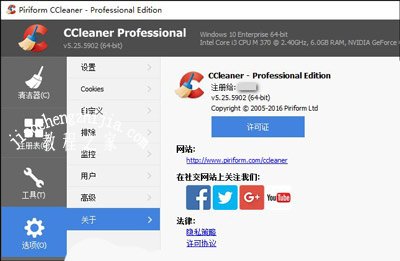
激活码:
C2YW-N8ZC-FMC7-AHR9-UZPC
解决方法:
1、下载软件。
2、安装时请注意,如果出现了如下图所提示“此应用无法在此电脑上运行”的问题,多半可能是由于用户更改了文件名(文件路径也需要英文路径)所致,把文件名改回去就好了。
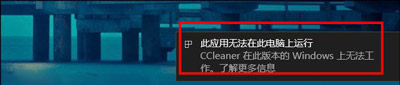
3、在安装界面上方可以把“英语”改成“中文简体”的,点击下面的【自定义】按钮。
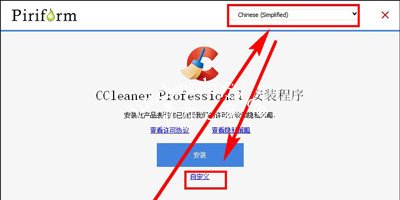
4、根据自己的需要去掉一些选项,点击【更多】。
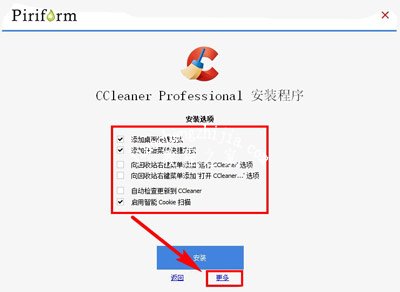
5、浏览选择合适的安装路径,最后点击【安装】。
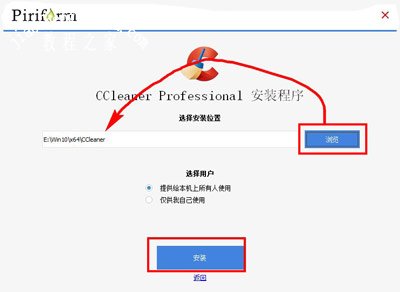
6、把【查看发布信息】的勾“√”去掉,点击【运行CCleaner】。

7、下面要进入激活步骤了,注意此处要断掉网络,点击左下角的【已经注册?现在 激活】。
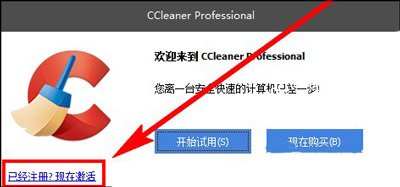
8、【名字】处可以任意写,【许可证密钥】处复制粘贴此注册码“C2YW-N8ZC-FMC7-AHR9-UZPC(通用)”,点击【注册】。

9、在弹出的程序窗口中,依次点击【选项】--》【关于】,就可以看到“注册给 xxx”的字样,表示激活成功!
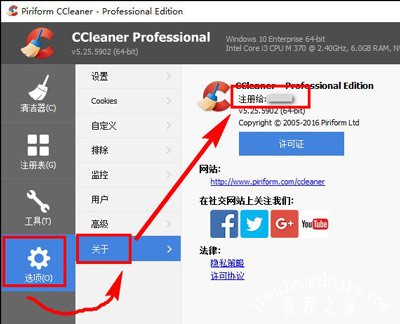
常见问题解答:
鲁大师的智能降温有用吗? 鲁大师节能降温的开启方法
Excel表格怎么添加分页符? Excel表格删除分页符的方法
腾讯QQ空间怎么设置免费背景音乐? 空间添加免费音乐方法














